iPhone 캘린더 초대장을 보낼 수 없음 오류 수정
게시 됨: 2022-11-17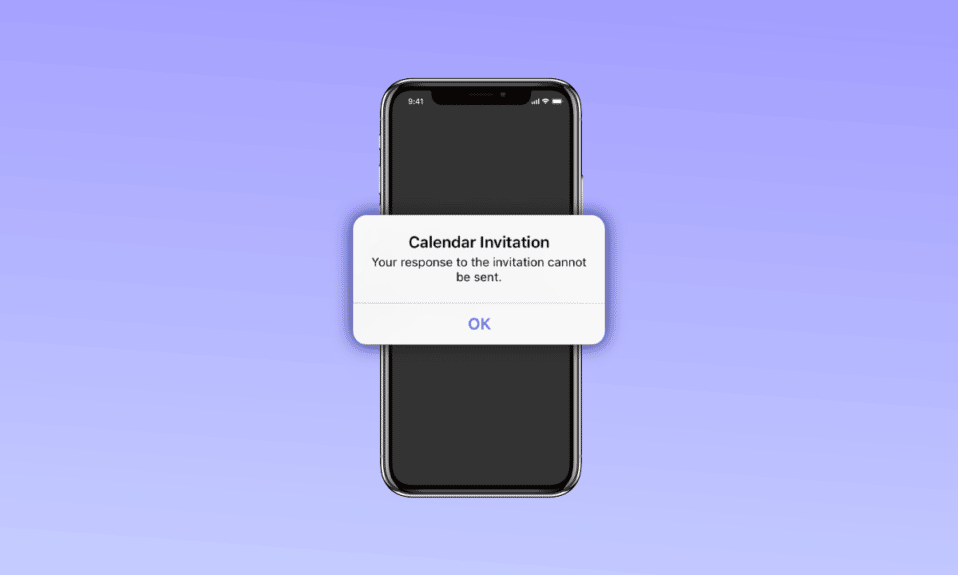
iPhone의 캘린더 응용 프로그램을 사용하면 iPhone 사용자가 특정 시간과 날짜에 이벤트를 수정할 수 있으며 일정이 수정된 후에는 사용자가 자신의 메일 주소로 다른 사람에게 초대장을 보낼 수 있습니다. 초대를 받은 사람은 초대를 거부하거나 수락하여 초대에 응답할 수 있습니다. 캘린더 초대에 응답하는 동안 대부분의 사용자는 해당 초대에 응답할 수 없으며 iPhone은 사용자에게 iPhone 캘린더 초대를 보낼 수 없거나 캘린더 초대를 iPhone으로 보낼 수 없다는 메시지를 표시합니다.
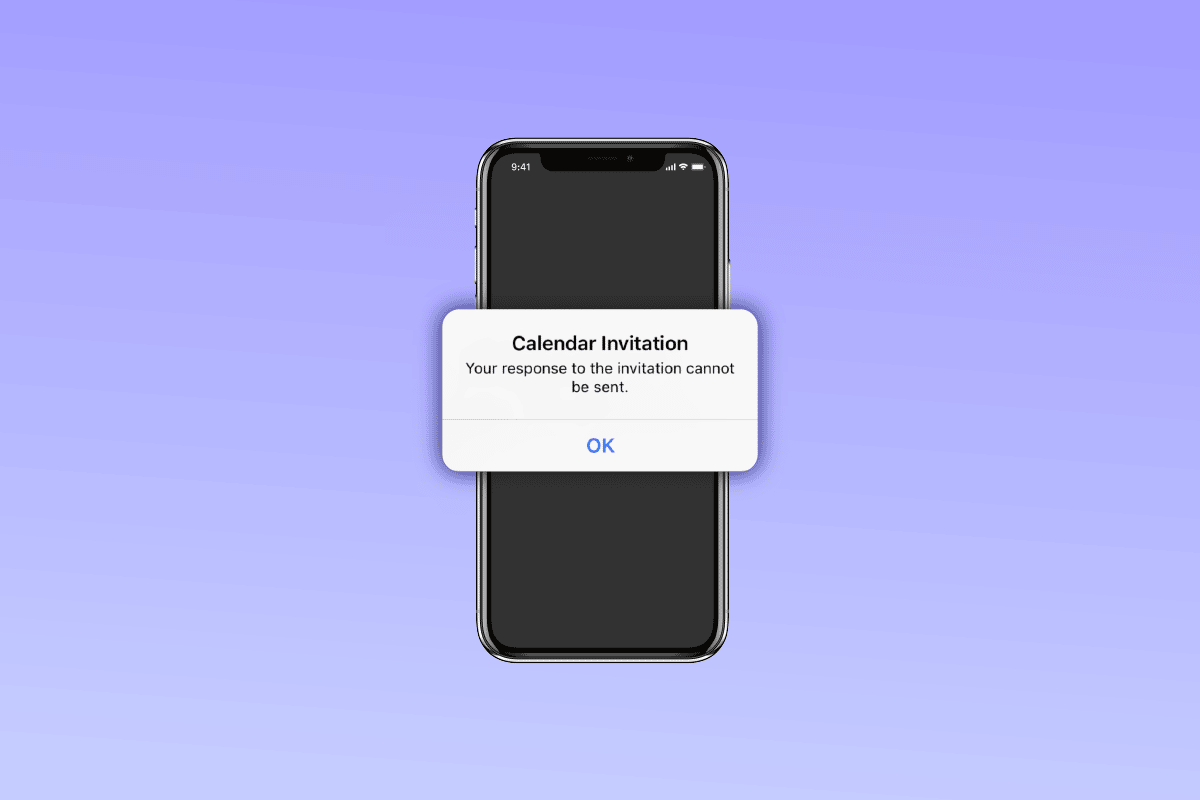
내용물
- iPhone 캘린더 초대를 수정하는 방법 오류를 보낼 수 없습니다.
- iPhone 캘린더 초대장을 보낼 수 없는 원인은 무엇입니까?
- iPhone 문제에서 일정 초대를 보낼 수 없는 문제를 해결하는 방법
- 방법 1: 라우터 다시 시작
- 방법 2: iOS 기기 다시 시작
- 방법 3: iCloud에서 캘린더 새로 고침
- 방법 4: 캘린더 계정 켜기 및 끄기
- 방법 5: 캘린더 앱 강제 종료
- 방법 6: iOS 기기를 최신 버전으로 업데이트
- 방법 7: 캘린더 앱 재설치
- 방법 8: iPhone 초기화
- 방법 9: Apple 지원팀에 문의
iPhone 캘린더 초대를 수정하는 방법 오류를 보낼 수 없습니다.
iPhone 캘린더 초대장을 보낼 수 없다는 이 메시지가 나타나면 매우 실망스럽고 문제가 될 수 있으므로 이 문제의 원인과 이에 대한 수정 사항을 알고 있으면 이 오류를 더 나은 방법으로 처리할 수 있습니다. 이번 포스팅에서는 아이폰 캘린더 초대가 전송되지 않는 문제의 원인과 해결 방법에 대해 알려드리겠습니다. 계속 지켜봐 주십시오.
iPhone 캘린더 초대장을 보낼 수 없는 원인은 무엇입니까?
이 문제의 원인은 다음과 같이 다양합니다.
- iPhone이 최신 버전이 아니면 캘린더 초대장을 iPhone 문제로 보낼 수 없습니다.
- 캘린더 앱이 오래된 경우.
- 캘린더 앱에 영향을 미치는 결함이 있는 경우.
- 캘린더 애플리케이션이 정확하게 동기화되지 않은 경우.
- 장치 메모리에 있는 오래된 캐시가 이 문제를 일으킬 수도 있습니다.
iPhone 문제에서 일정 초대를 보낼 수 없는 문제를 해결하는 방법
초대에 대한 귀하의 응답을 보낼 수 없습니다 iPhone 11은 귀하가 받은 초대에 대한 응답을 귀하가 수락했거나 거부했으며 어떤 종류의 오류로 인해 귀하의 응답을 보낼 수 없음을 의미합니다. 다음 사항에서 이 문제에 대한 수정 사항을 알려드리므로 걱정하지 마십시오.
방법 1: 라우터 다시 시작
인터넷 연결이 안정적이지 않으면 캘린더 초대를 iPhone 문제로 보낼 수 없습니다. 따라서 iPhone이 인터넷에 제대로 연결되어 있는지 확인하십시오. 예를 들어 위치, 주변 자료 등과 같이 인터넷 연결에 영향을 줄 수 있는 많은 요소가 있습니다.
방법 2: iOS 기기 다시 시작
초대에 대한 응답을 iPhone 11 문제로 보낼 수 없는 문제를 해결하려면 iOS 기기를 다시 시작하십시오. 이 문제를 일으킬 수 있는 iOS 기기에 버그가 있을 수 있으므로 기기를 다시 시작하면 결함과 버그를 제거하여 iPhone을 새로 시작할 수 있습니다. iOS 기기를 다시 시작하려면 다음 단계를 따르세요.
1. 먼저 볼륨 업/다운 버튼과 사이드 버튼을 동시에 길게 눌러주세요.
2. 그런 다음 화면에 전원 끄기 슬라이드가 나타날 때까지 두 버튼을 모두 누르고 있어야 합니다.
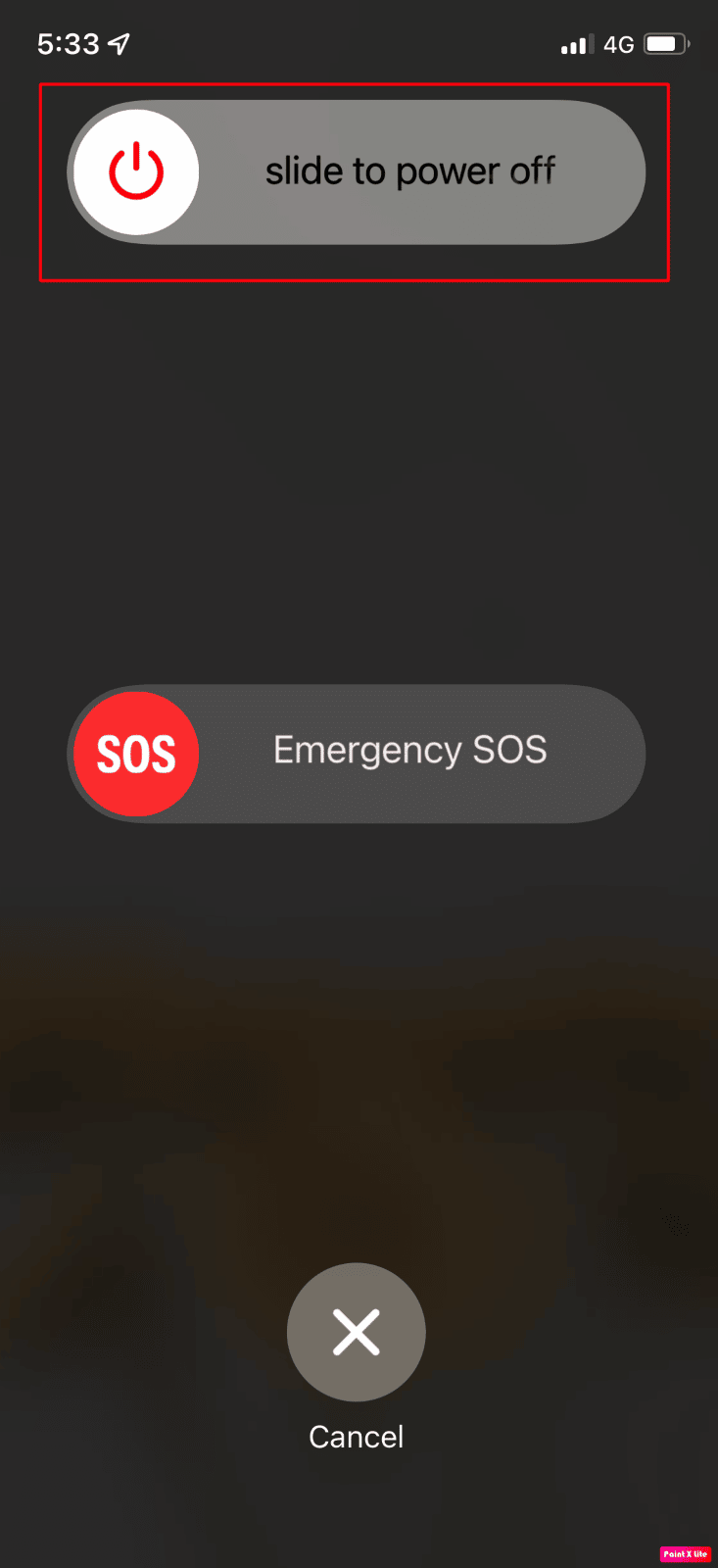
3. 그런 다음 빨간색과 흰색 전원 아이콘을 왼쪽에서 오른쪽으로 스 와이프하여 iPhone을 끕니다.
4. iPhone이 완전히 종료될 때까지 60초 동안 기다립니다.
5. 그런 다음 화면에 Apple 로고가 나타날 때까지 측면 버튼을 길게 누릅니다. 잠시 후 iPhone이 다시 켜집니다.
초대에 대한 응답을 보낼 수 없는지 확인하십시오. iPhone 11 문제를 해결할 수 있는지 여부.
방법 3: iCloud에서 캘린더 새로 고침
이 단계는 캘린더의 앱 데이터를 다시 동기화하므로 iCloud 방법으로 캘린더를 새로 고쳐 iPhone 캘린더 초대를 보낼 수 없는 문제를 해결할 수 있습니다.
1. iPhone 설정 으로 이동하여 상단의 이름 을 누릅니다.
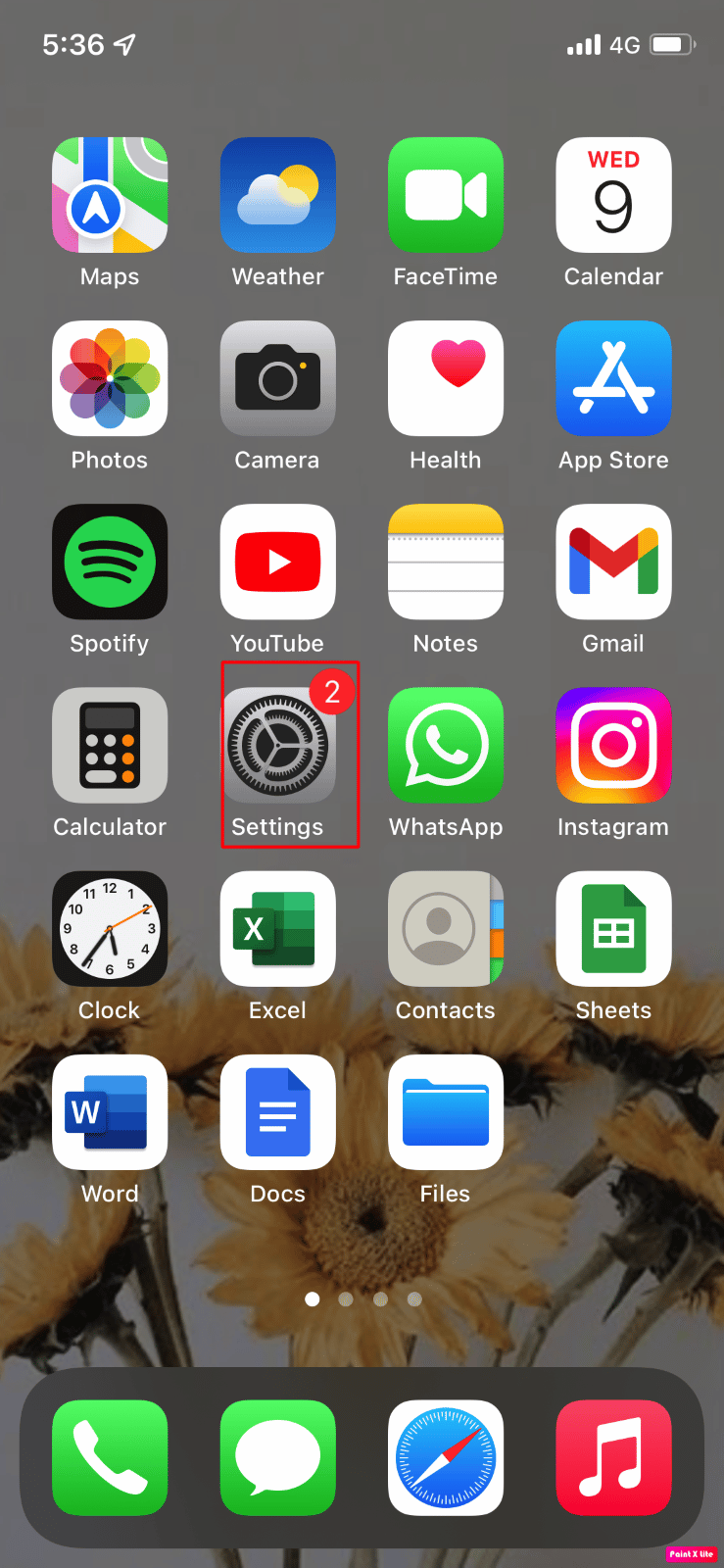
2. 그런 다음 iCloud 아이콘을 탭한 다음 캘린더를 끕니다 .
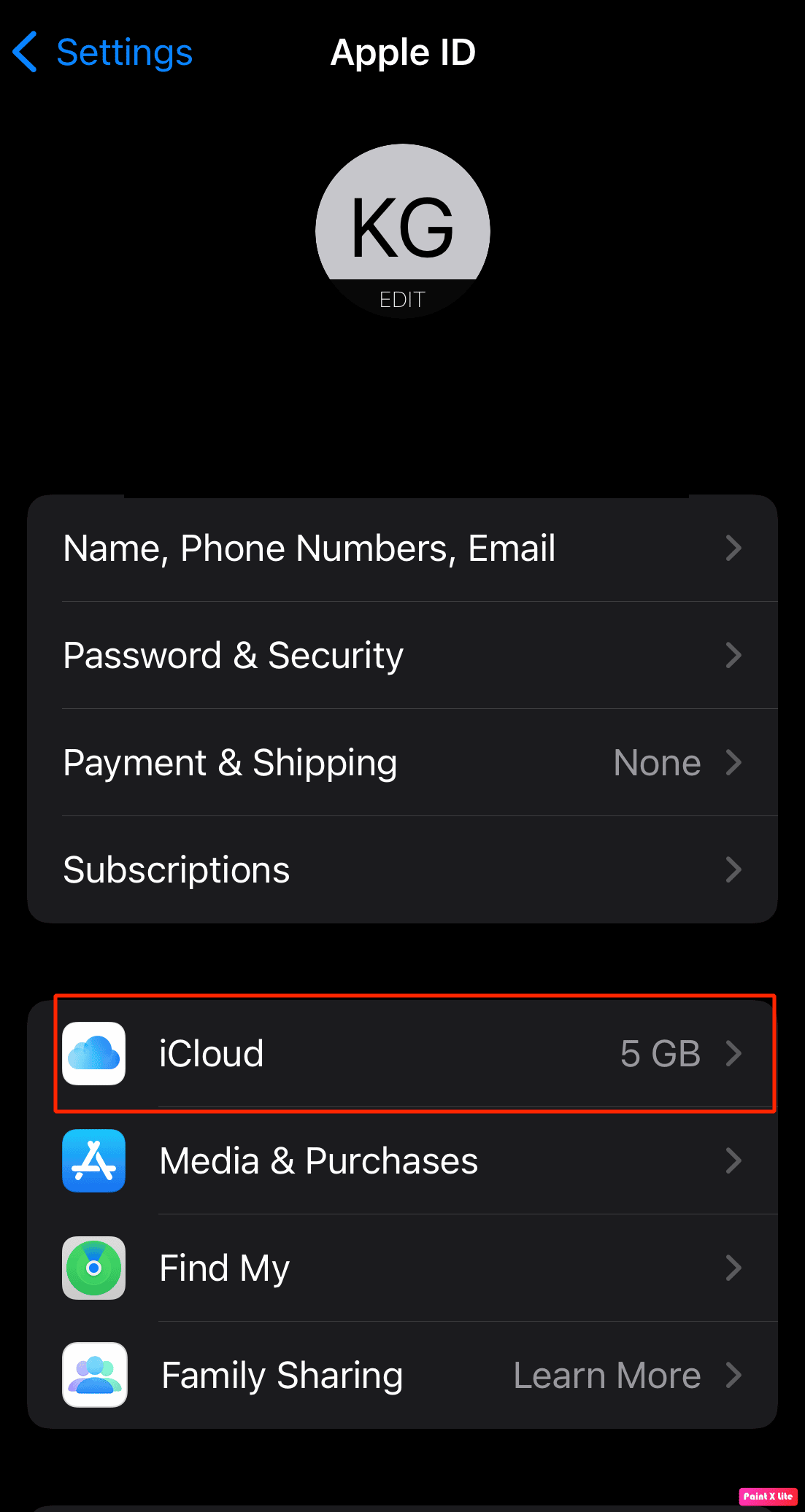
3. 그런 다음 몇 초 동안 멈추고 다시 켜십시오 .
또한 읽기: 삭제된 iCloud 이메일을 복구하는 방법
방법 4: 캘린더 계정 켜기 및 끄기
캘린더 계정을 켜고 끄면 iPhone 캘린더 초대를 보낼 수 없습니다. 아래 단계를 시도하고 따르십시오.
1. 먼저 iPhone 설정으로 이동합니다.
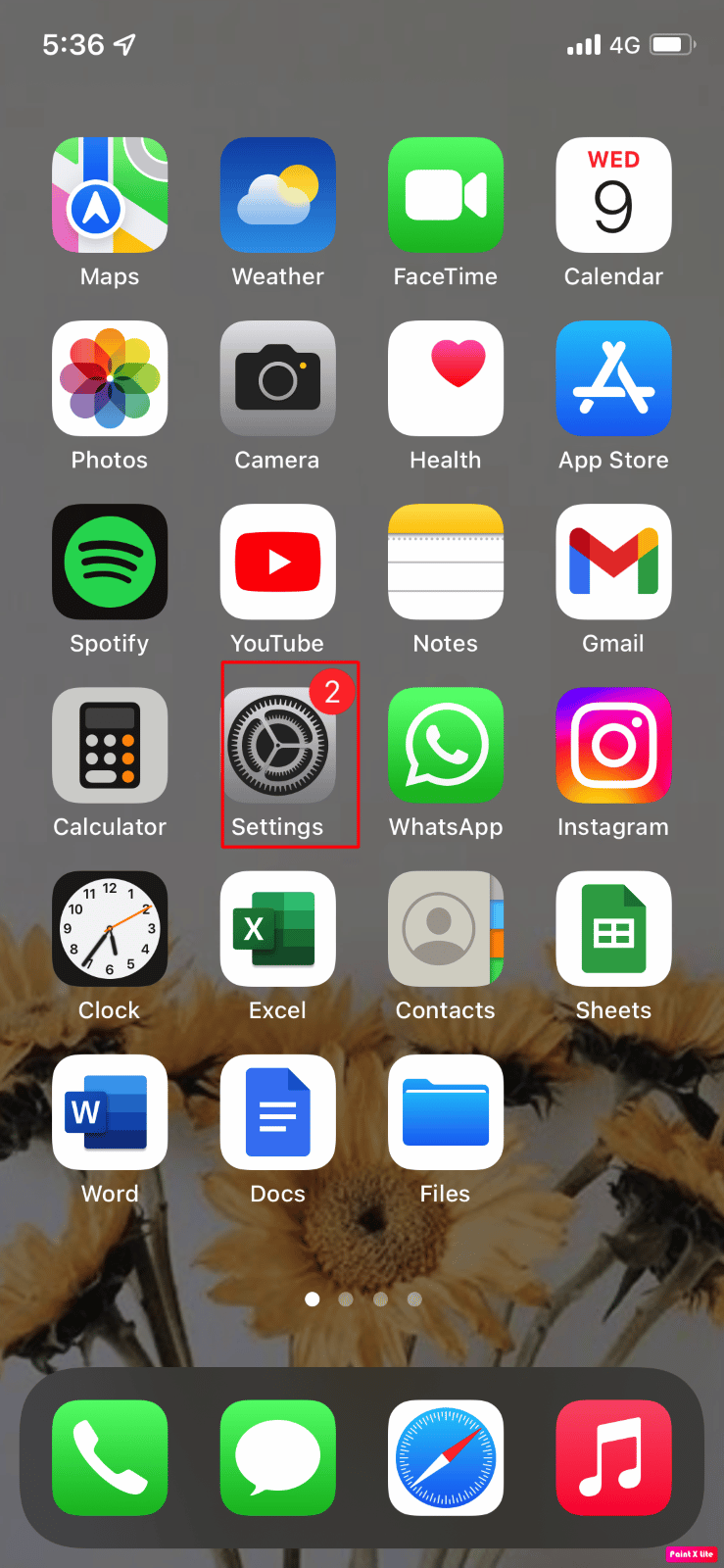
2. 둘째, 설정 페이지의 캘린더 옵션으로 이동합니다.
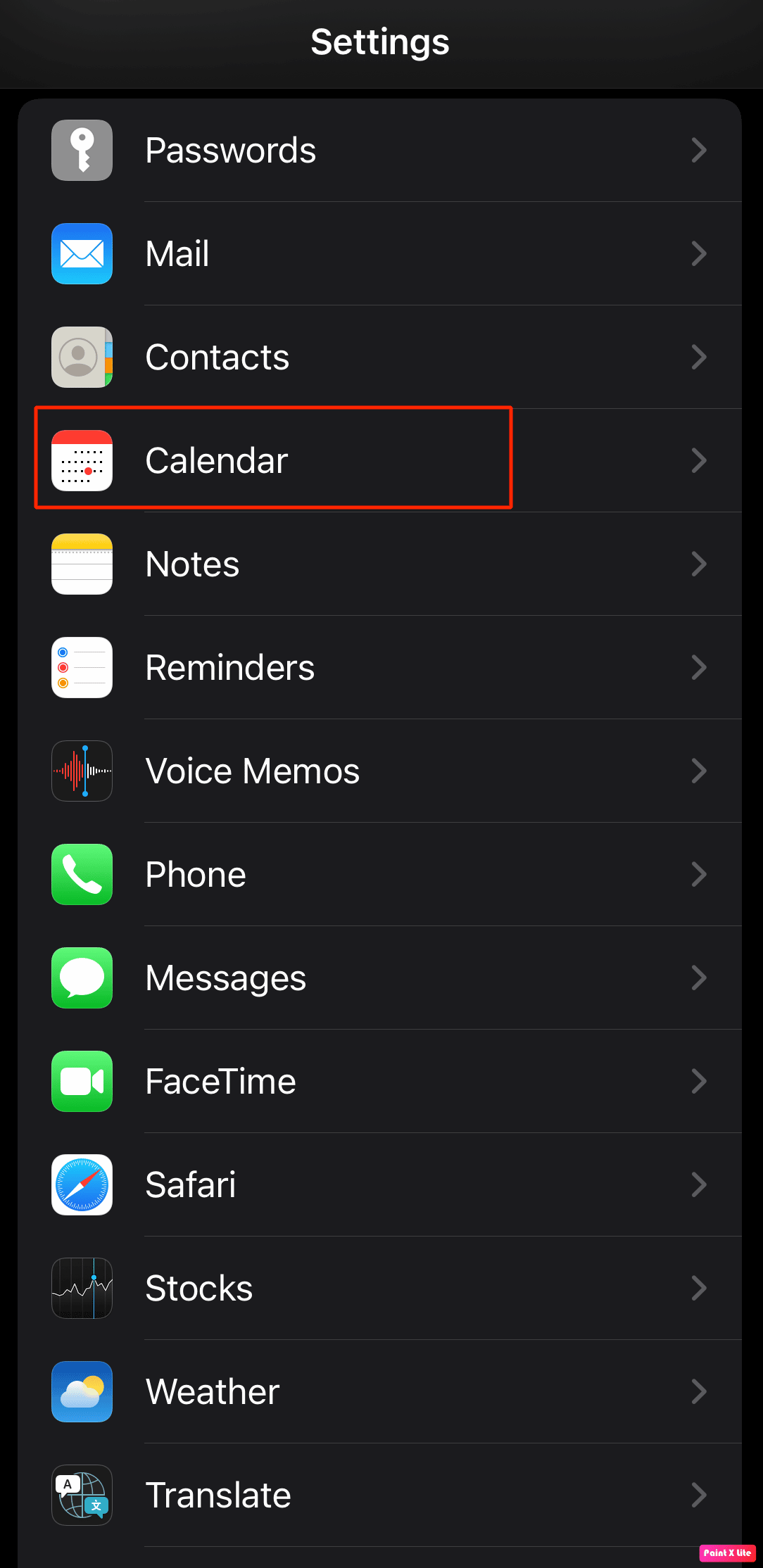
3. 그런 다음 A 계정 옵션을 선택합니다.
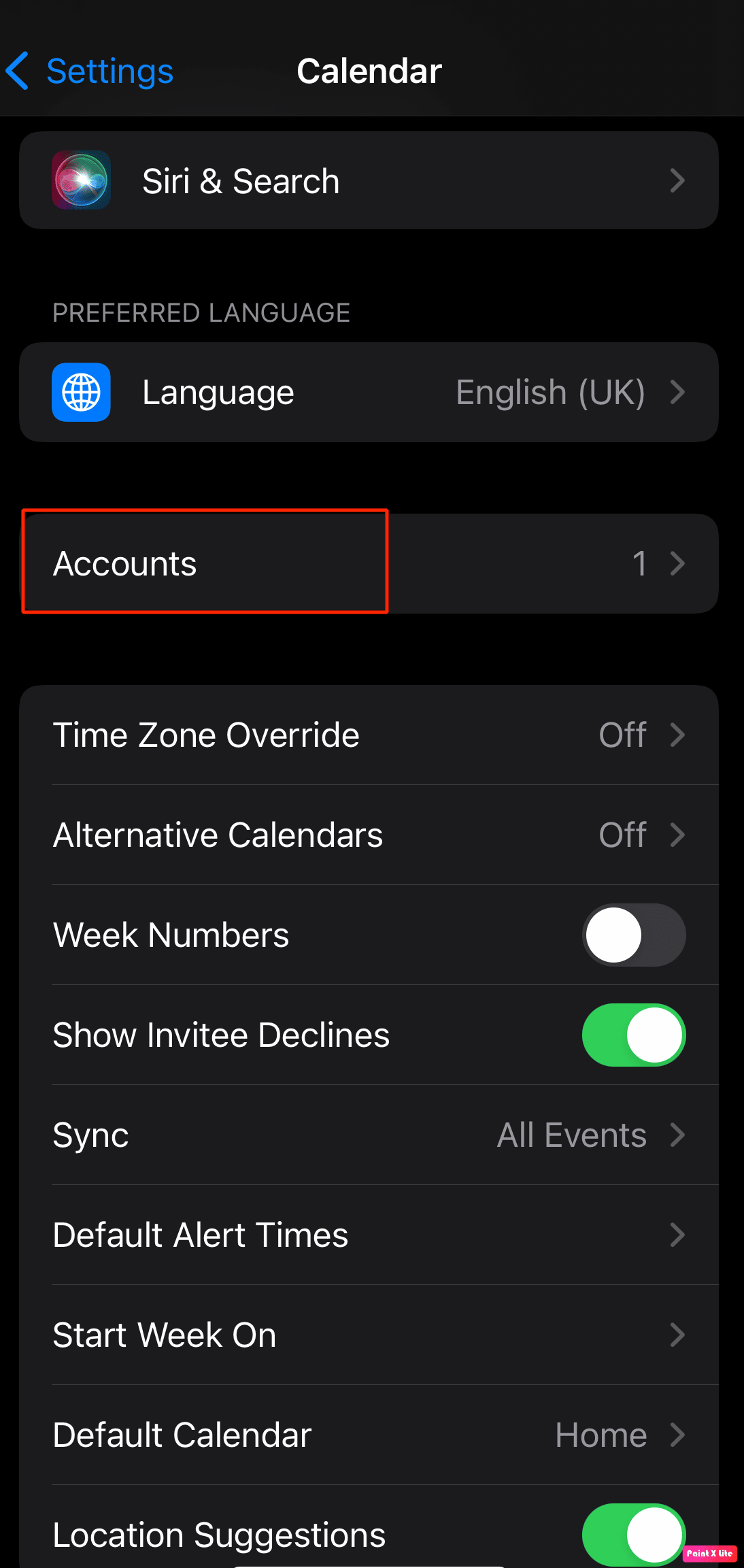
4. 캘린더를 사용하는 계정을 선택하고 해당 계정의 캘린더 를 꺼야 합니다. 계정은 Gmail 계정 또는 iCloud 계정 일 수 있습니다.
5. 그런 다음 iPhone에서 삭제를 나타내는 팝업 메시지가 표시됩니다. 이를 클릭하여 확인합니다.
6. 그런 다음 1분 동안 누른 후 다시 켜십시오 .
7. 이제 일반 설정으로 이동 하여 iPhone을 다시 시작해야 합니다 .

8. 종료 를 클릭한 다음 슬라이더를 끕니다.
또한 읽기: iPhone에서 차단된 메시지를 보는 방법
방법 5: 캘린더 앱 강제 종료
iPhone에서 앱을 강제로 닫으면 메모리에서 지워지고 관련 계정 정보 및 캐시를 포함한 모든 관련 데이터가 삭제됩니다. 그런 다음 사용자는 해당 특정 앱을 다시 시작 해야 합니다. 앱이 제대로 작동하지 않는 경우 iPhone에서 강제 종료 옵션을 선택할 수 있습니다. 앱을 강제 종료하려면 아래 단계를 따르세요.
1. iPhone X 또는 최신 iPhone 모델을 소유하고 있는 경우 화면 하단에서 위로 스와이프한 다음 화면 중앙에서 멈추면 현재 실행 중인 모든 앱이 표시됩니다.
2. iPhone 8 이하 모델의 경우 홈 버튼을 두 번 클릭해야 최근 사용한 애플리케이션 목록을 볼 수 있습니다.
3. 그런 다음 오른쪽 또는 왼쪽으로 스와이프하여 캘린더 앱을 찾은 다음 위로 스와이프하여 캘린더 애플리케이션을 닫습니다.
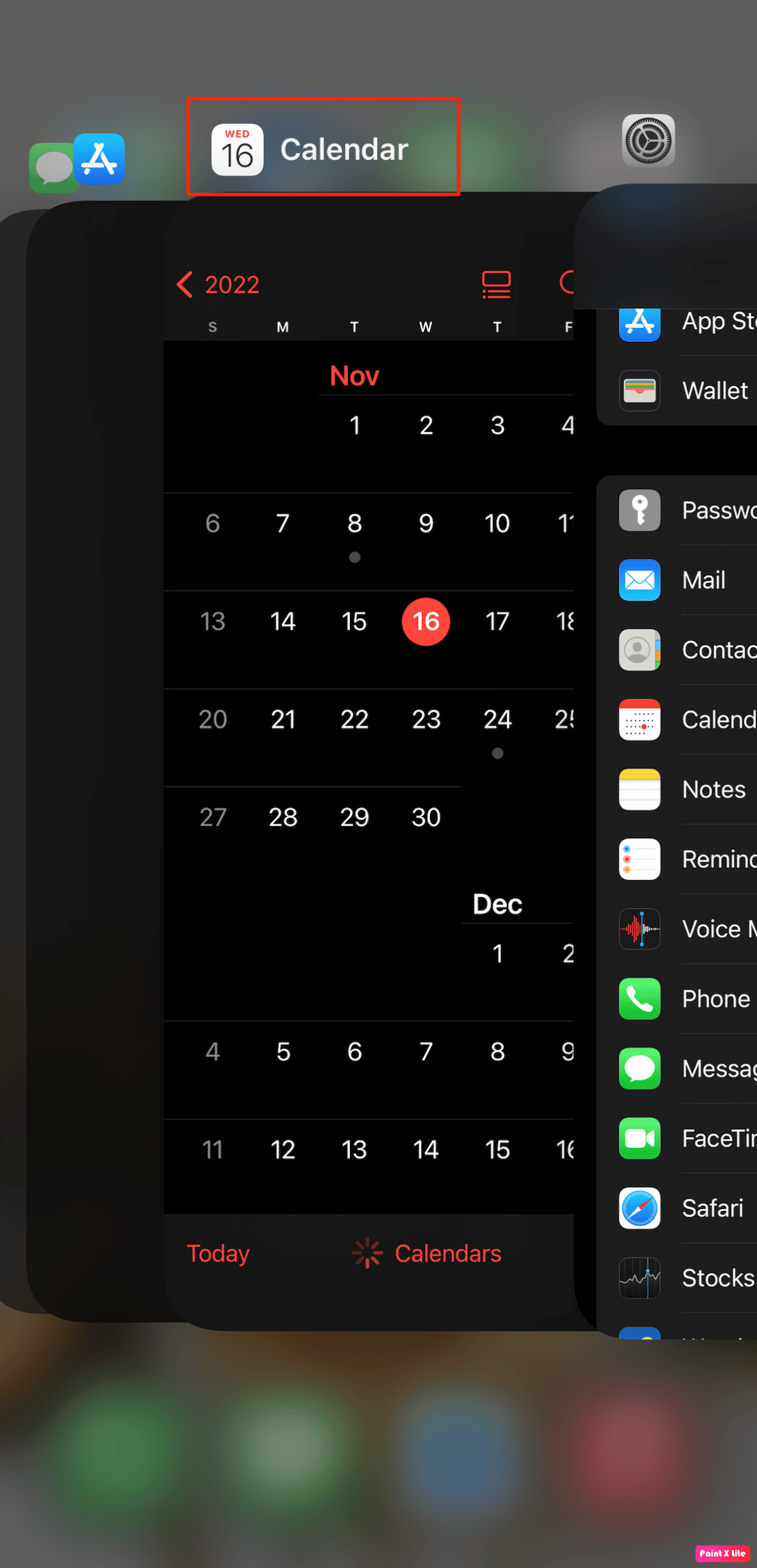
4. 마지막으로 캘린더 앱 을 다시 실행하여 작동하는지 확인합니다.
방법 6: iOS 기기를 최신 버전으로 업데이트
기기를 최신 버전으로 업데이트하지 않은 경우 기기에 일부 버그와 결함이 발생하여 iPhone 캘린더 초대를 보낼 수 없다는 오류가 발생할 수 있습니다. 따라서 iPhone을 최신 상태로 유지하십시오. iOS 기기를 업데이트하려면 아래 단계를 따르세요.
1. 먼저 iPhone의 설정 옵션으로 이동합니다.
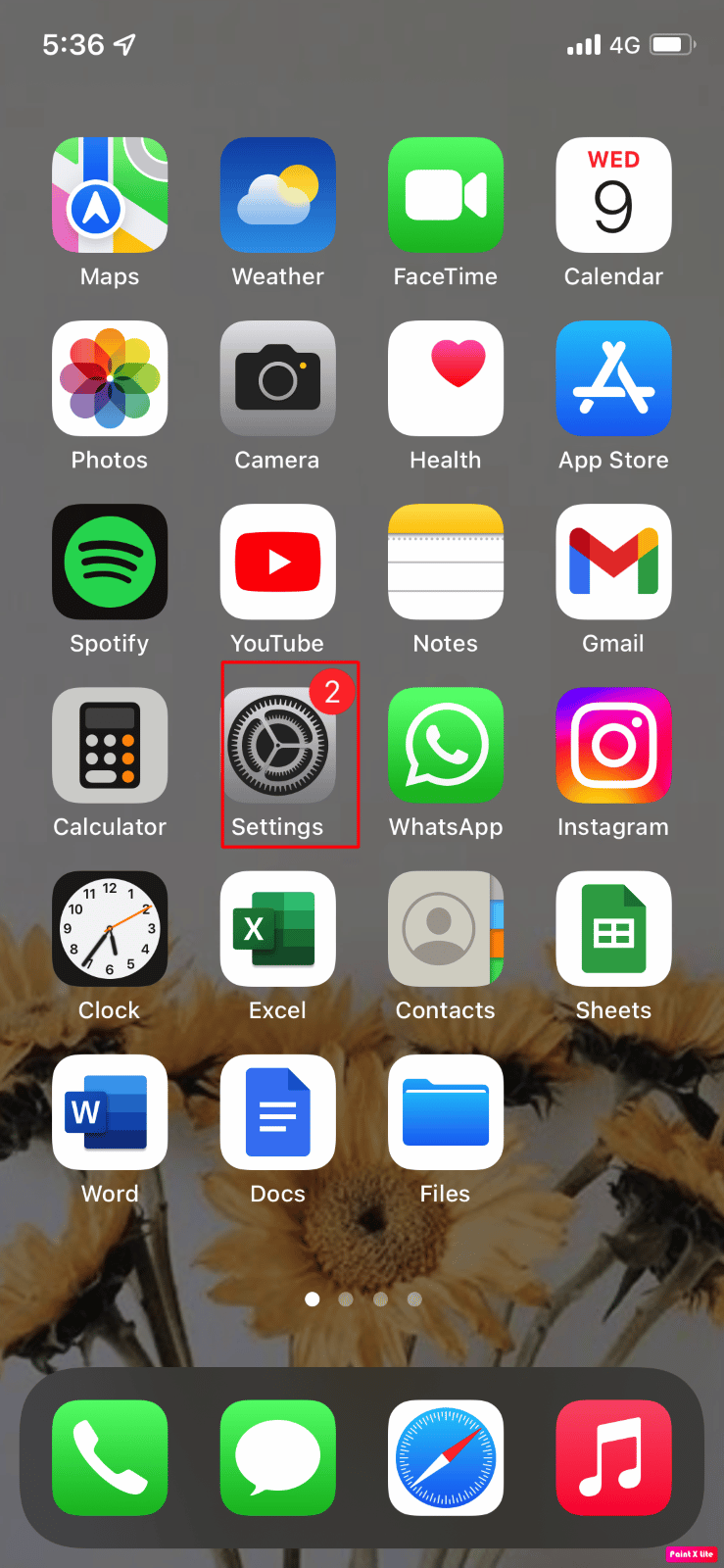
2. 그런 다음 일반 옵션을 클릭합니다.
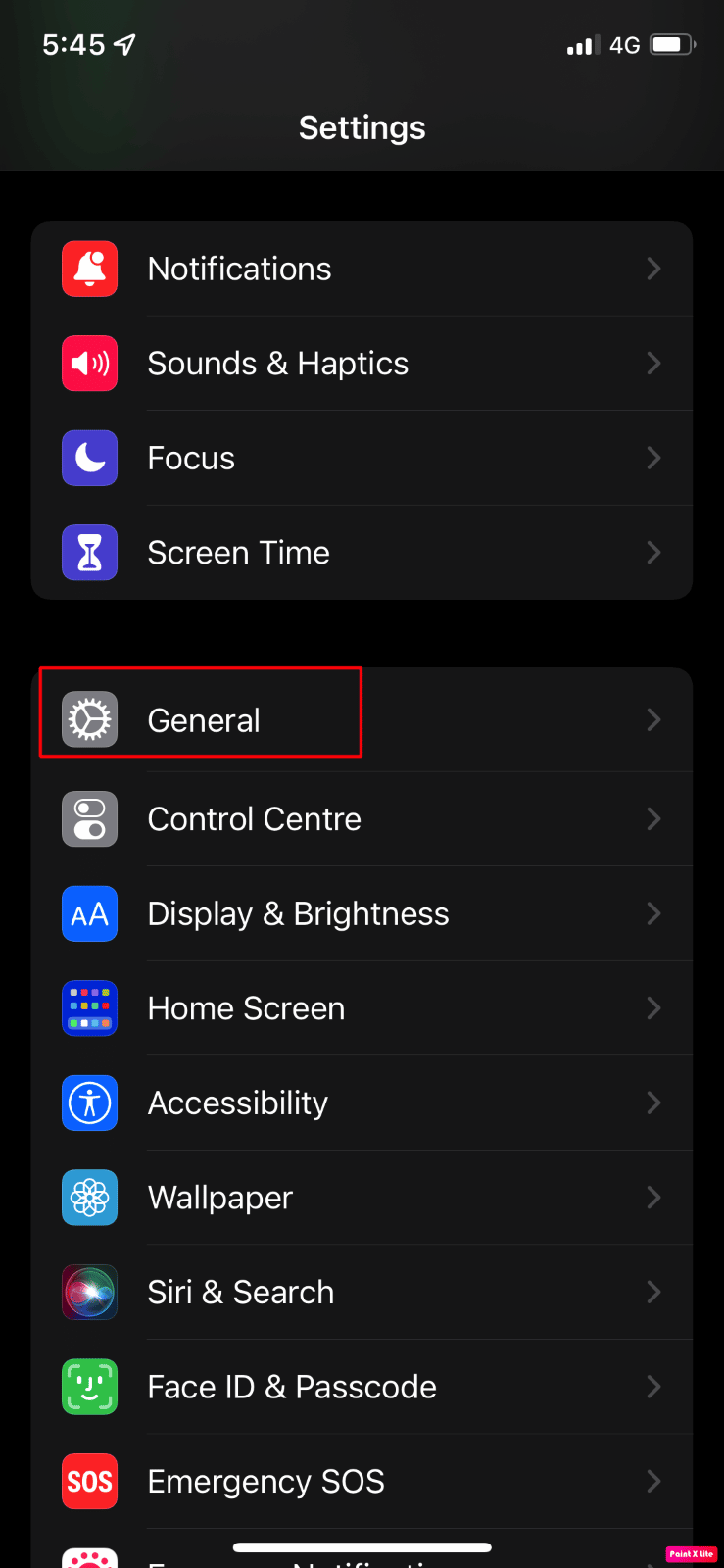
3. 그런 다음 소프트웨어 업데이트 옵션을 누릅니다.
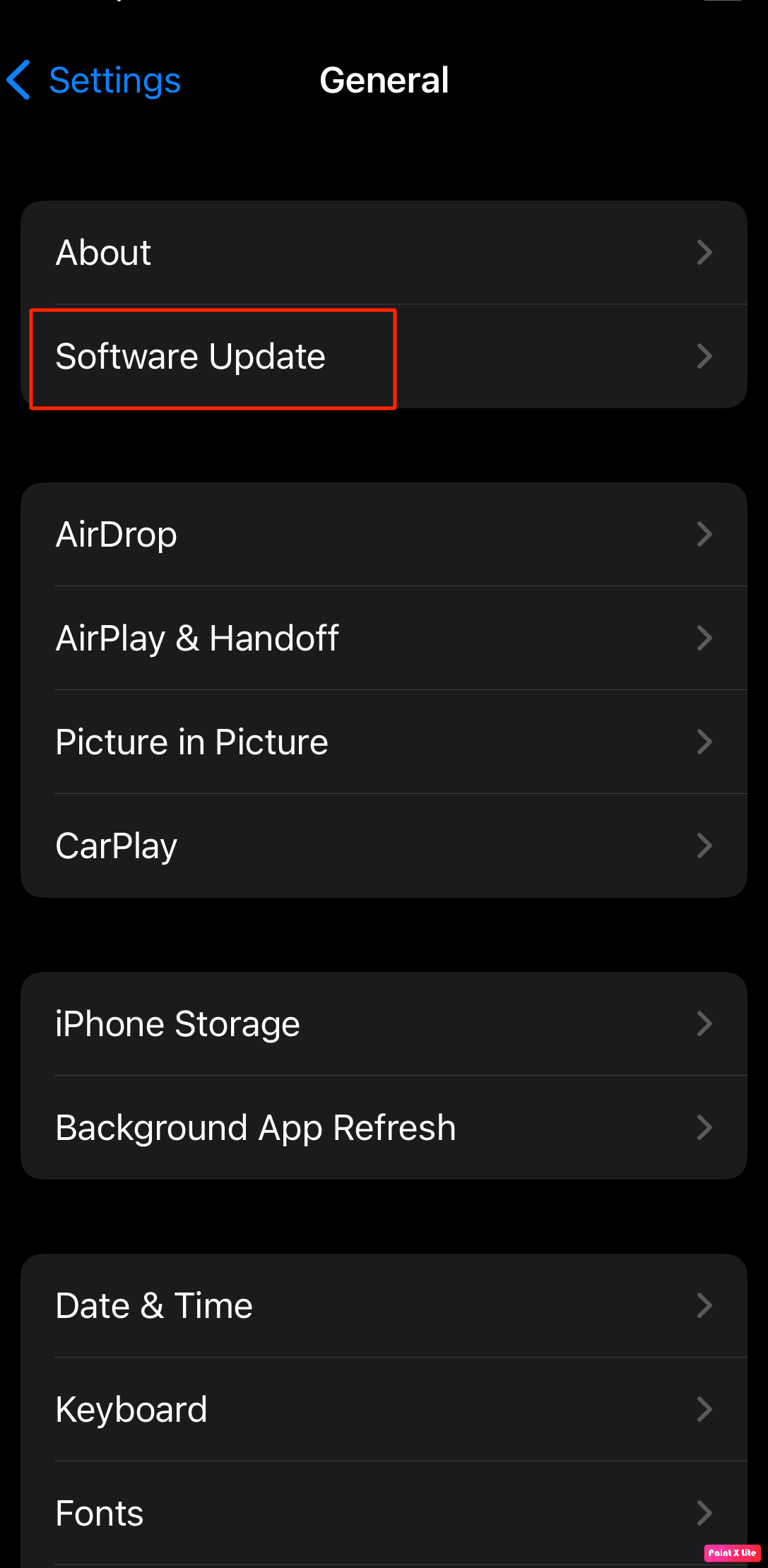
4. iOS가 업데이트를 위해 더 많은 공간이 필요하기 때문에 앱을 일시적으로 제거하라는 메시지가 팝업되면 다운로드 및 설치 옵션을 누른 다음 계속 또는 취소를 클릭합니다.
5. 업데이트를 하려면 설치 옵션을 누릅니다. 오늘 밤에 설치 또는 나중에 알림을 선택하여 소프트웨어를 나중에 설치하는 옵션도 제공됩니다.
6. 오늘 밤에 설치 를 클릭한 다음 잠들기 전에 iOS 장치를 전원에 연결하면 밤새 장치가 자동으로 업데이트됩니다.
또한 읽기: iPhone을 활성화하려면 업데이트를 수정하는 8가지 방법이 필요합니다.
방법 7: 캘린더 앱 재설치
iPhone에서 캘린더 앱을 제거한 다음 다시 설치해 볼 수도 있습니다. 캘린더 앱이 휴대전화에 사전 설치된 앱인 경우에도 제거할 수 있습니다. 캘린더에 연결된 계정에 직접 연결되어 있기 때문에 예약된 회의, 약속, 미리 알림 등을 포함하는 캘린더 앱의 데이터는 손실되지 않습니다.
1. 먼저, 아이폰 홈 화면에서 캘린더 앱 아이콘을 길게 누릅니다.
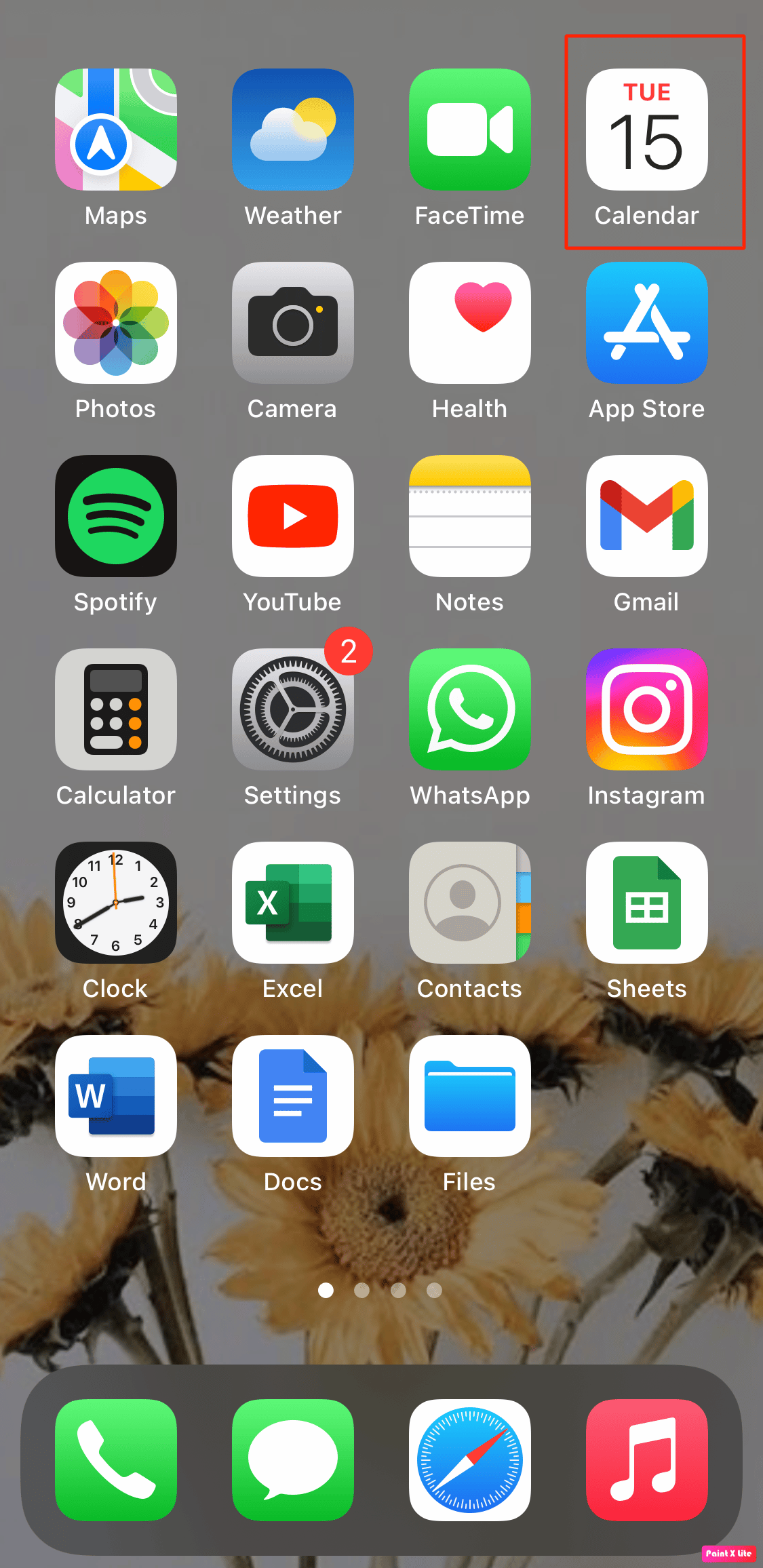
2. 그런 다음 빠른 작업 메뉴가 나타나면 앱 제거 를 누릅니다.
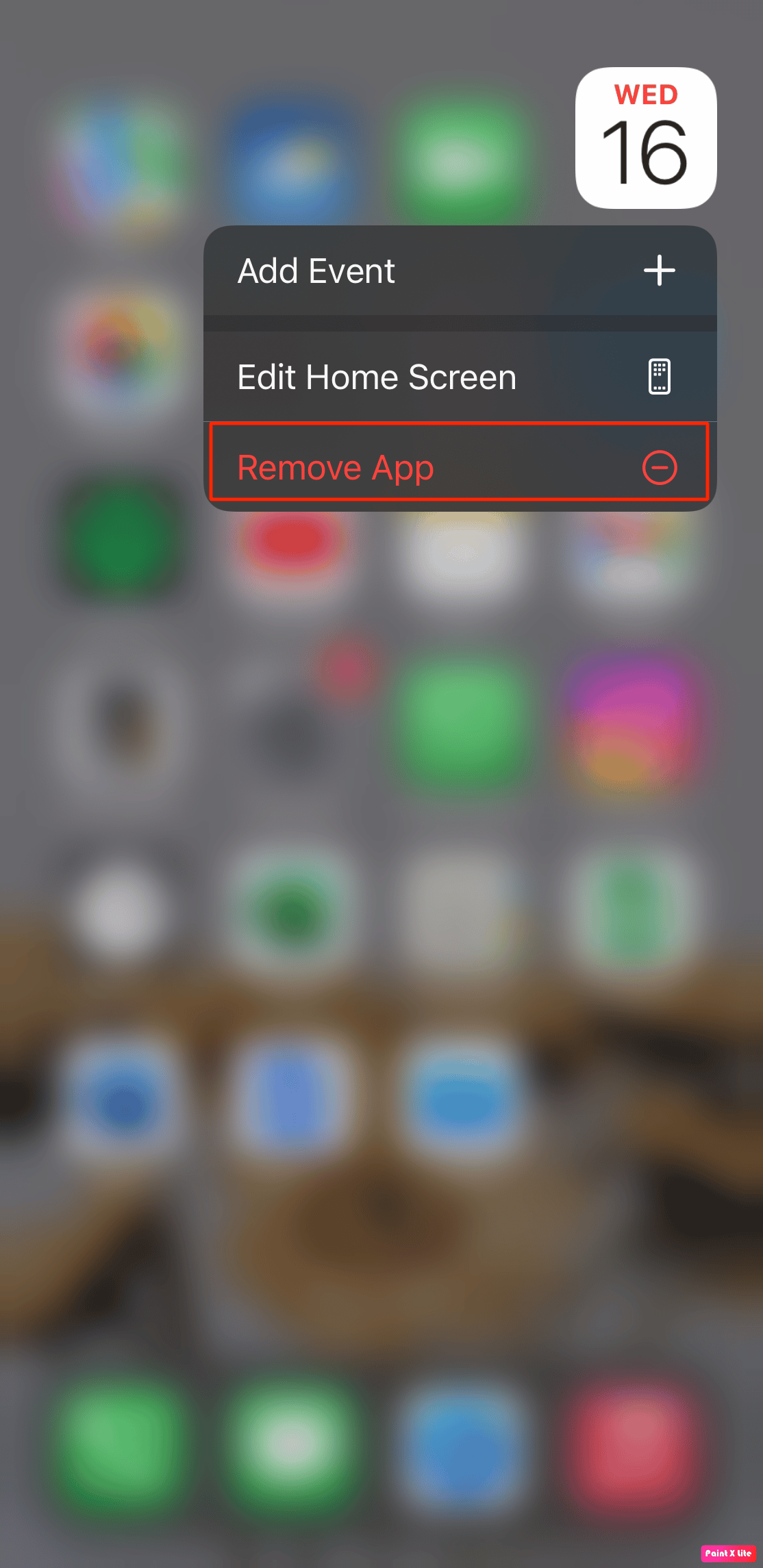
3. 그런 다음 App Store 를 열고 화면 오른쪽 하단에서 검색을 클릭합니다. 검색창에 캘린더를 입력합니다.
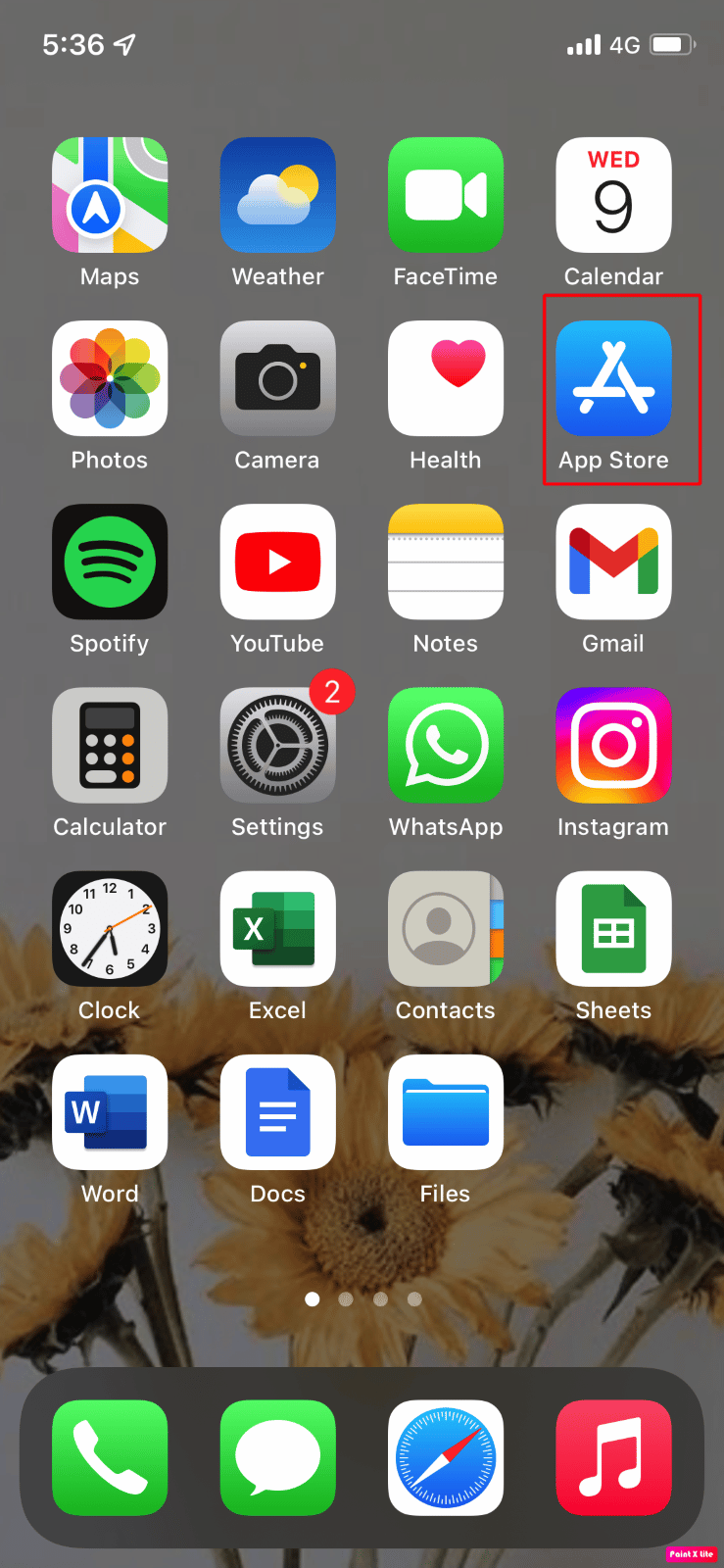
4. 그런 다음 캘린더 앱을 다시 설치 합니다.
5. 마지막으로 캘린더 앱이 다시 설치될 때까지 기다린 다음 홈 화면에서 엽니다.
다시 설치한 후 계정과 동기화하여 모든 캘린더 데이터를 다시 가져오십시오. 이 방법을 시도한 후에는 iPhone 캘린더 초대장을 보낼 수 없음 문제가 해결됨을 알 수 있습니다.
방법 8: iPhone 초기화
이것은 극단적인 조치이며 하드 공장 초기화는 iPhone에서 모든 콘텐츠를 제거합니다. 공장 초기화 후에는 완전히 다시 시작 해야 합니다.
1. 먼저 설정 옵션으로 이동합니다 .
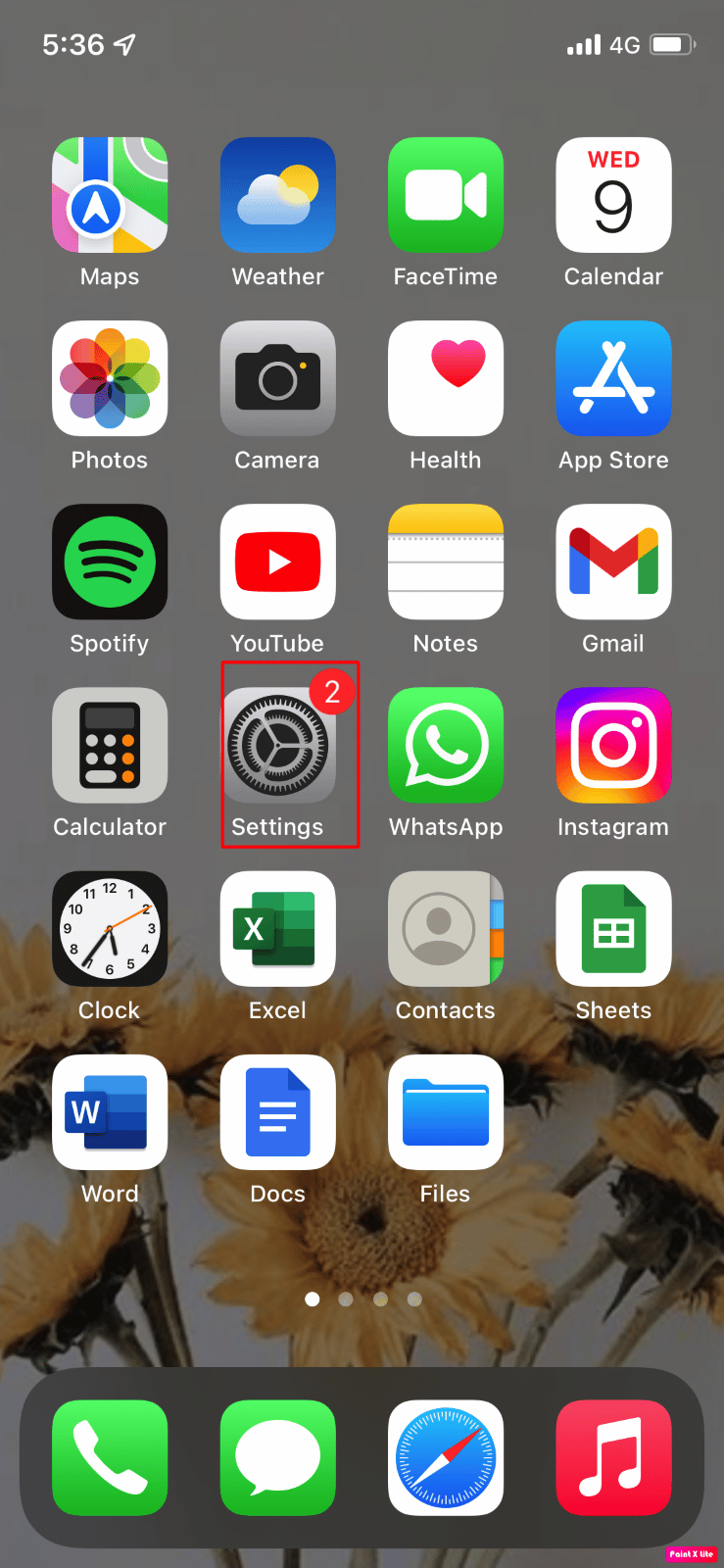
2. 그런 다음 일반 옵션으로 이동하면 iPhone 전송 또는 재설정을 찾을 수 있습니다.
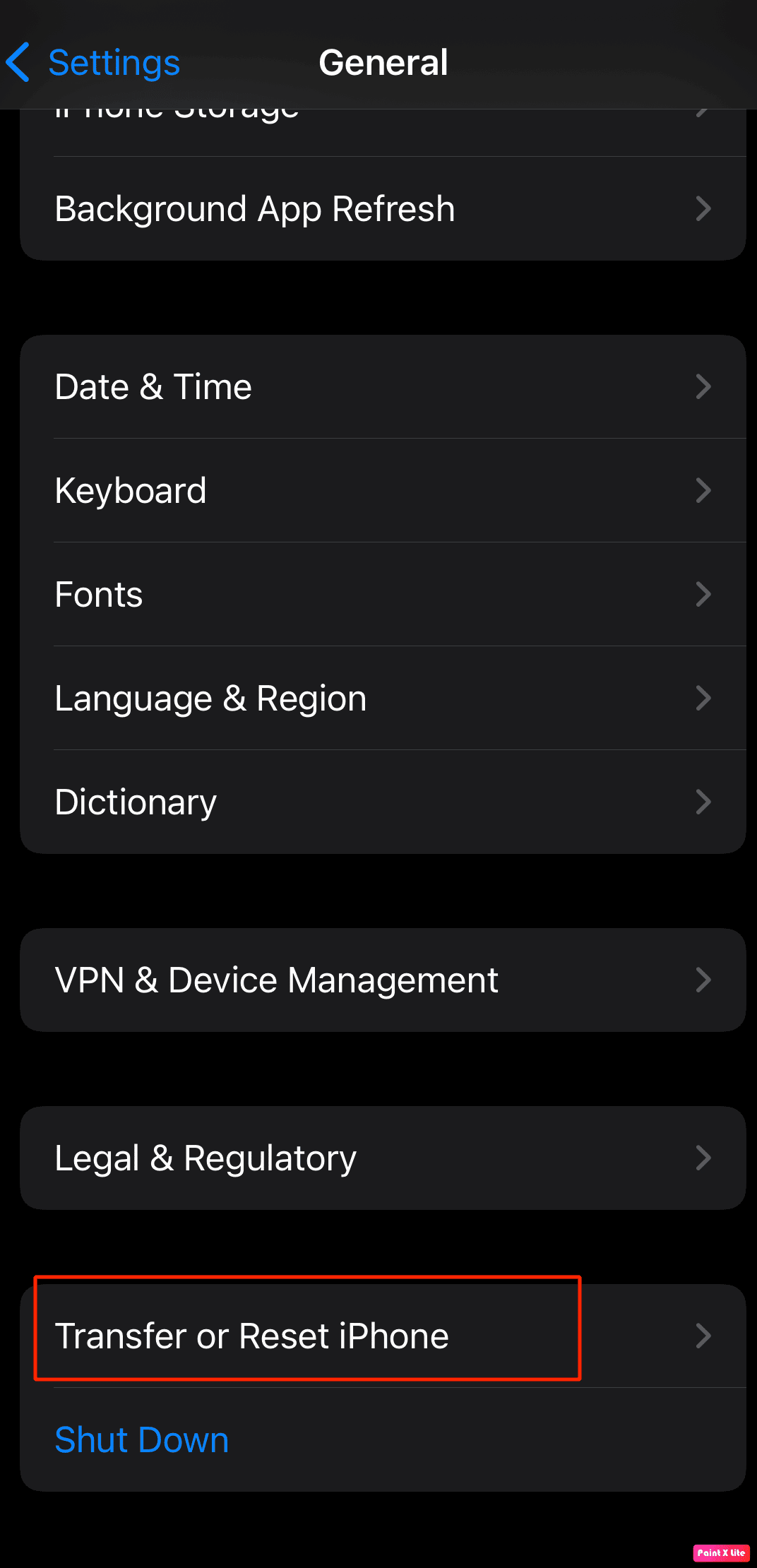
3. 마지막으로 모든 콘텐츠 및 설정 지우기 를 클릭합니다.
또한 읽기: 내 iPhone이 정지되어 꺼지거나 재설정되지 않는 이유
방법 9: Apple 지원팀에 문의
Apple 지원팀에 문의하여 어떤 방법을 선택해야 하는지에 대한 전문적인 의견을 받을 수도 있습니다. Apple은 기사와 본사의 실시간 지원을 모두 제공하는 온라인 헬프 데스크를 제공합니다. Apple 지원에서 iPhone 지원 사이트를 찾아 iPhone 11 문제 초대에 대한 응답을 보낼 수 없는 문제에 대한 해결책을 찾을 수 있습니다.
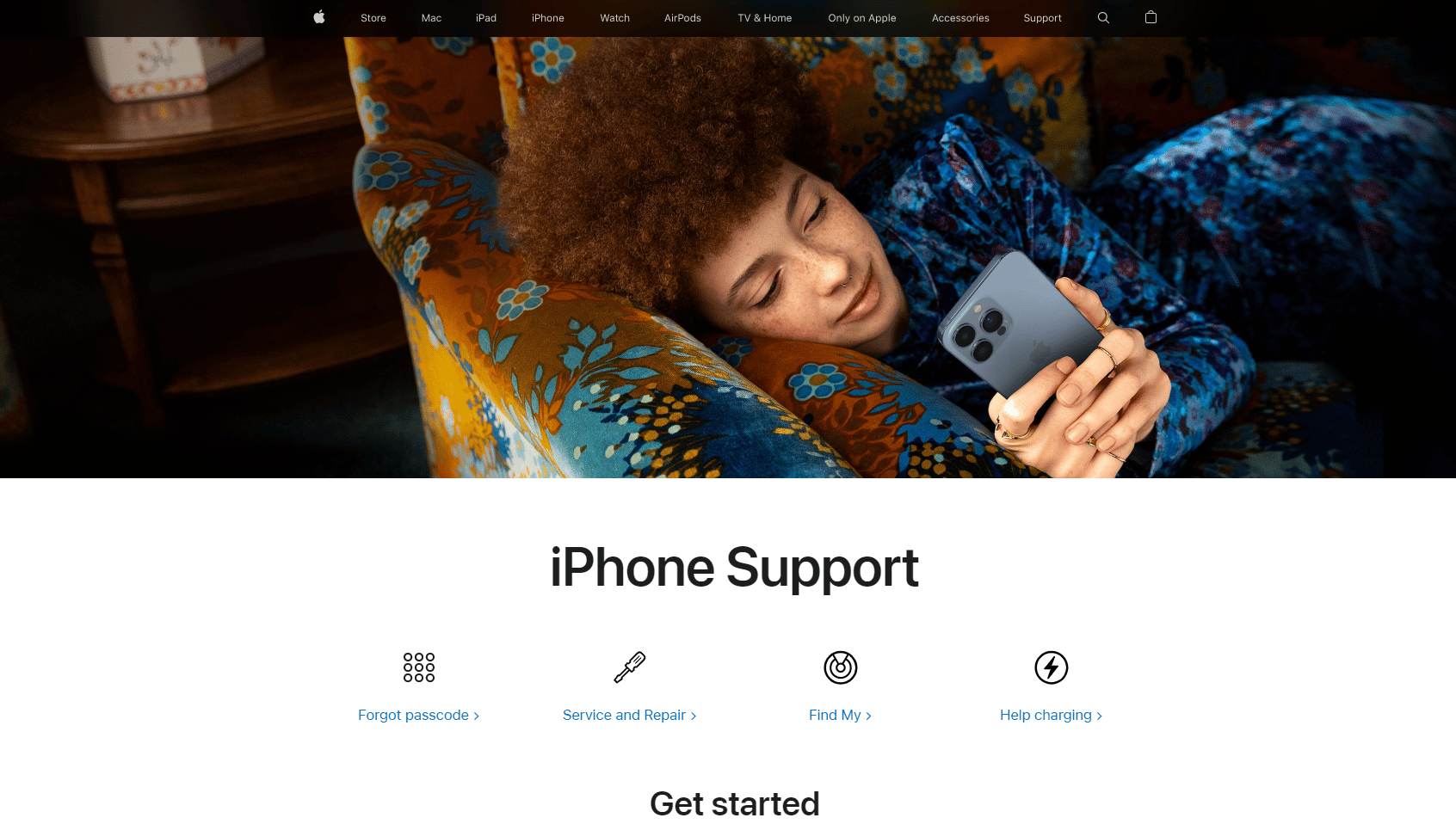
추천:
- Samsung Galaxy 5 음성 메일이 작동하지 않는 문제 수정
- Weebly 웹사이트를 삭제하는 방법
- iPhone 캘린더 바이러스를 제거하는 방법
- iCloud 없이 iPhone 5에서 모든 연락처를 삭제하는 방법
이제 iPhone 캘린더 초대장을 보낼 수 없는 문제를 해결하는 데 사용하는 방법을 배웠기를 바랍니다. 이제 캘린더 초대장을 iPhone 문제로 보낼 수 없으므로 이 문제의 원인과 해결 방법에 대해 답변할 수 있을 것입니다. 정기적인 업데이트를 위해 당사 페이지를 방문해야 하며 제안 및 문의 사항이 있는 경우 아래에 의견을 남겨주십시오.
